登录Outlook邮箱首先,打开您的Outlook邮箱,并输入您的用户名和密码进行登录。确保您已经成功登录到邮箱界面。
打开设置在邮箱界面中,找到并点击右上角的“设置”按钮。在弹出的菜单中,选择“选项”或“设置”选项,进入邮箱设置页面。
选择邮件在邮箱设置页面中,找到并点击“邮件”选项,然后选择“同步电子邮件”或“POP和IMAP”选项,以打开IMAP设置页面。
启用IMAP在IMAP设置页面中,找到“启用IMAP”选项,并确保其处于开启状态。如果未开启,请点击开关按钮将其开启。
保存设置完成以上步骤后,记得点击页面底部的“保存”或“应用”按钮,以保存您的IMAP设置。
配置Outlook客户端打开您的Outlook邮件客户端软件,并进入“文件”菜单中的“账户设置”选项。在弹出的窗口中,选择“新增账户”或“更改账户”选项,以添加或编辑您的邮箱账户。
添加新账户在账户设置窗口中,选择“电子邮件账户”选项,并点击“下一步”按钮。在接下来的页面中,选择“手动设置或其他类型”,然后点击“下一步”。
选择IMAP在“选择服务”页面中,选择“Internet电子邮件”并点击“下一步”。在“Internet电子邮件设置”页面中,填写您的姓名和完整的电子邮件地址,然后选择“IMAP”作为您的服务器类型。
配置服务器在“服务器信息”部分,输入您的IMAP和SMTP服务器地址。通常,IMAP服务器地址为“imap.yourdomain.com”,SMTP服务器地址为“smtp.yourdomain.com”,具体服务器地址请向您的邮箱服务提供商咨询。
配置登录信息在“登录信息”部分,填写您的用户名和密码。请注意,这里的用户名通常是您的完整电子邮件地址。确保勾选“要求登录时使用身份验证”选项,并点击“更多设置”。
配置端口和加密方式在“更多设置”窗口中,切换到“高级”选项卡,并确认IMAP端口设置为993,SMTP端口设置为587。在加密方式中,选择SSL加密。
完成配置完成以上设置后,点击“确定”并关闭“更多设置”窗口。在“电子邮件账户”窗口中,点击“下一步”进行测试配置。如果一切顺利,您将收到一条测试邮件,表示您的Outlook邮箱已成功配置IMAP功能。AokSend,能够支持数万条验证码发信服务,触发式接口发信,smtp/api接口,高触达发信,独立IP和服务器,高触达发信。